Google Chrome ist einer der schnellsten und am häufigsten verwendeten Webbrowser für Desktop-Computer. Einigen Statistiken zufolge wird Chrome auf mehr als der Hälfte aller PCs auf der Welt verwendet. Da es ein Open-Source-Projekt ist, können wir auch Chrome für Raspberry Pi’s bekommen.
In diesem Tutorial werde ich zeigen, wie man Chromium auf einem Raspberry Pi installiert.
Tatsächlich basiert Chrome auf dem Open-Source-Projekt Chromium. Es gibt sogar ein Betriebssystem namens Chromium/Chrome OS. Dieses System ist auf vielen Laptops installiert (Chromebooks). Wir können dieses Betriebssystem sogar auf Raspberry Pi’s laufen lassen (siehe Reddit), aber wir können auch einfach den Chromium Webbrowser auf unseren Pi’s installieren.
Grundsätzlich gibt es zwei Möglichkeiten, es auf Ihrem Raspberry Pi zu installieren. Solange wir eine Linux-Distribution (Raspberry Pi OS, etc.) verwenden, können wir beide Möglichkeiten nutzen. Für Anfänger oder diejenigen, die nur daran interessiert sind, es schnell zu installieren, ist der erste Weg empfehlenswerter.
Chromium auf Ihrem Raspberry Pi mit apt-get installieren
Als erstes müssen wir unsere Pakete aktualisieren. Öffnen wir also ein Terminal und geben ein:
sudo apt-get update
Dann können wir es auch mit dem Paketmanager installieren:
sudo apt-get install chromium-browser --yesAlternativ können wir auch das Paket chromium-browser
anstelle von chromium installieren.
Das war’s schon! Wenn du über SSH verbunden sind oder nicht die grafische Benutzeroberfläche verwenden, solltest du (startx) starten. Andernfalls können wir auch eine Remote-Desktop-Verbindung herstellen. Klicke nun auf die Start-Schaltfläche und navigiere zu „Internet“, wo du die Chromium-Verknüpfung findest.
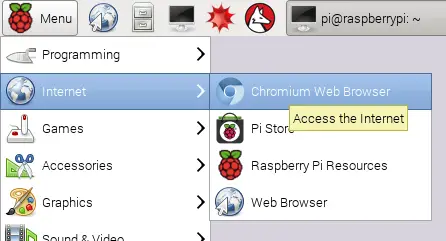
Wie du siehst, ist die grafische Oberfläche ähnlich wie die von Google Chrome auf Desktop-PCs:
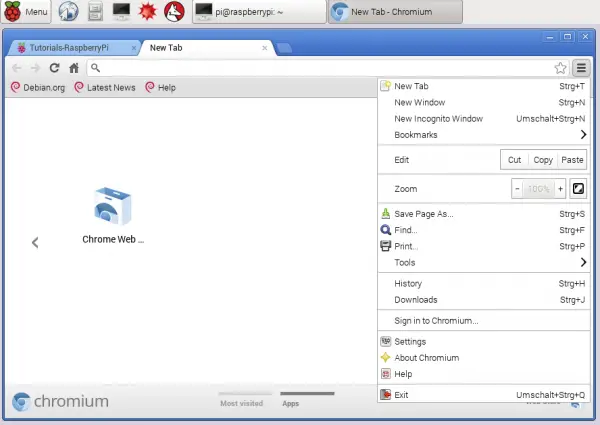
Chromium auf Raspberry Pi’s mit Git Installieren
Wenn wir den Raspberry Pi Chrome (Chromium) Browser selbst kompilieren möchten, besuchen wir das Google Source Repository, wo wir auch den Code überprüfen können. Der Code ist nicht auf GitHub verfügbar, aber das macht keinen Unterschied beim Klonen und Kompilieren des Repositorys. Du solltest aber wissen, dass die herunterzuladenden Dateien etwa 15 Gigabyte groß sind (nach der Installation sind es sogar 22 GB). Deshalb empfehle ich die erste Option, falls du es nur schnell installieren willst. Wenn die obige Installation fehlgeschlagen ist (aus welchem Grund auch immer) oder wir den Code überprüfen/ändern möchten, können wir dies folgendermaßen tun:
Wenn du git noch nicht installiert hast, musst du es zuerst installieren:
sudo apt-get install git
Als Nächstes klonen wir das gesamte Repository in einen bestimmten Ordner, den wir erstellen und dann in dieses Verzeichnis gehen.
sudo mkdir /opt/chromium
cd /opt/chromium
sudo git clone --depth 1 https://chromium.googlesource.com/chromium/tools/depot_tools.gitJetzt können wir die benötigten Dateien (etwa 15 GB) auschecken. Vergewissere dich, dass Ihre Micro-SD-Karte (32 GB oder mehr) über genügend freien Speicherplatz verfügt.
export PATH=$PATH:/opt/chromium/depot_tools
nice fetch --nohooks --no-history chromium
Je nach Ihrer Internetgeschwindigkeit kann dieser Schritt eine Weile dauern. Nachdem wir alle Dateien heruntergeladen haben, können wir das Projekt kompilieren.
./build/install-build-deps.sh
gclient runhooks
./build/gyp_chromium -Dcomponent=shared_library -Dfastbuild=1
nice ninja -C out/Release chromeWenn du Probleme beim Kompilieren hast, besuche bitte zuerst die Chromium-Website.
Laut Wikipedia ist der größte Teil des Codes von Chrome auch in Chromium enthalten, mit Ausnahme von Komponenten wie dem Flash Player.
Wenn du Fragen oder Ideen haben, kannst du sie uns gerne stellen oder mitteilen.

